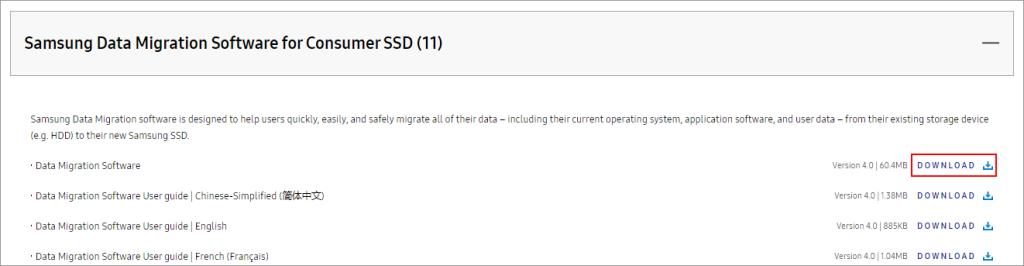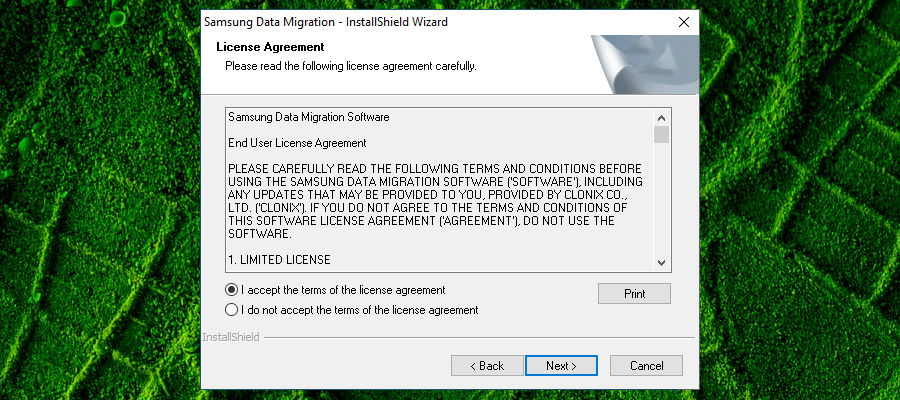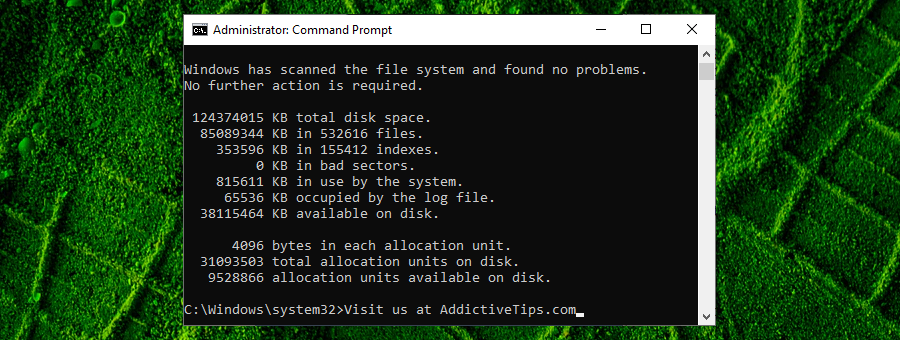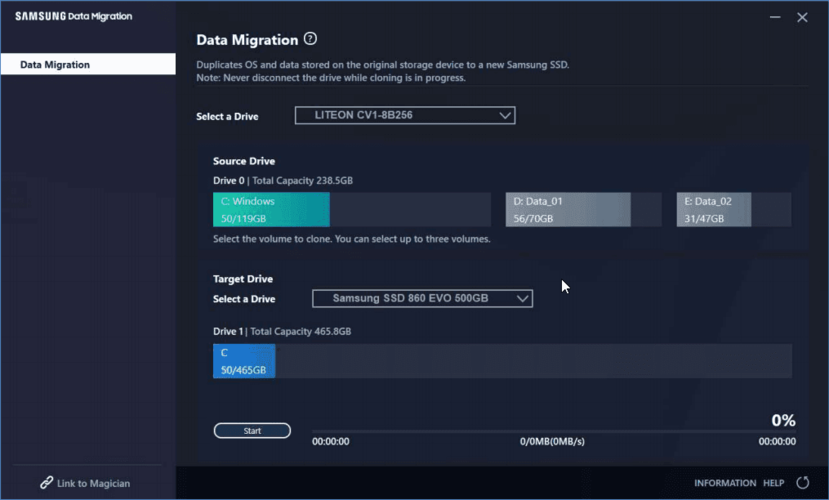Wenn Sie kürzlich eine Samsung SSD gekauft haben, können Sie Ihre Daten am besten von einer älteren Festplatte verschieben und alles sichern, indem Sie Samsung Data Migration verwenden .
Wie Sie wahrscheinlich erraten haben, handelt es sich um eine Backup-Softwarelösung, die von der Firma Samsung speziell für ihre HDDs und SSDs entwickelt wurde.

Im Gegensatz zu anderen Datensicherungsdienstprogrammen ist Samsung Data Migration dank einer übersichtlichen Benutzeroberfläche mit unkomplizierten Optionen unglaublich einfach zu bedienen.
Sie können es verwenden, um Ihre Informationen schnell und sicher auf eine andere Festplatte zu migrieren, unabhängig davon, ob Sie persönliche Daten, Anwendungssoftware oder Ihr gesamtes Betriebssystem sichern möchten.
Wir zeigen Ihnen wie.
So laden Sie Samsung Data Migration herunter
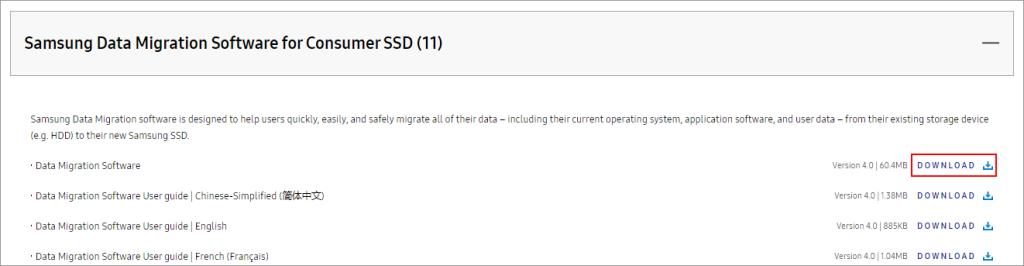
- Besuchen Sie die Samsung-Download-Seite
- Scrollen Sie nach unten zum Abschnitt Datenmigration
- Klicken Sie auf Samsung Data Migration Software for Consumer SSD , um diesen Abschnitt zu erweitern
- Klicken Sie auf Herunterladen neben Data Migration Software
Die Nutzung des Tools ist völlig kostenlos. Es unterstützt nur Windows-Betriebssysteme sowie die Bootsektortypen MBR und GPT.
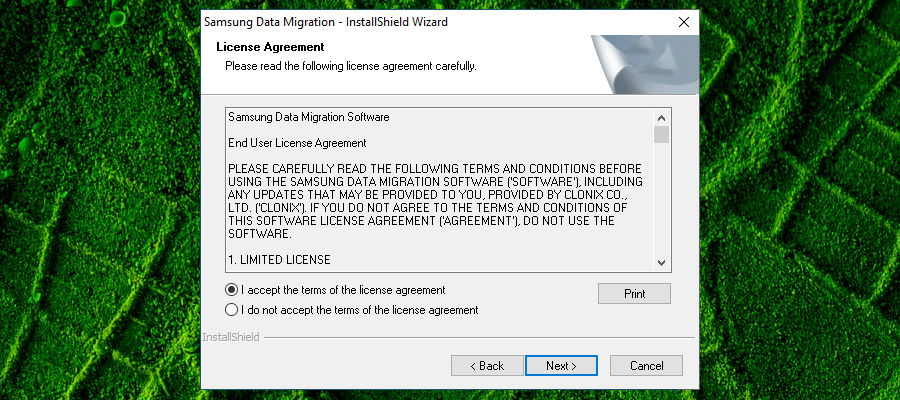
Die Einrichtung der App ist schnell und einfach, da Sie lediglich die Setup-Sprache auswählen und die Lizenzvereinbarung lesen müssen.
So verwenden Sie Samsung Data Migration
Bevor Sie das Klon-Tool von Samsung Data Migration verwenden, sollten Sie Ihr Betriebssystem auf beschädigte Sektoren überprüfen. Sie können dies ganz einfach mit dem chkdsk-Tool tun:
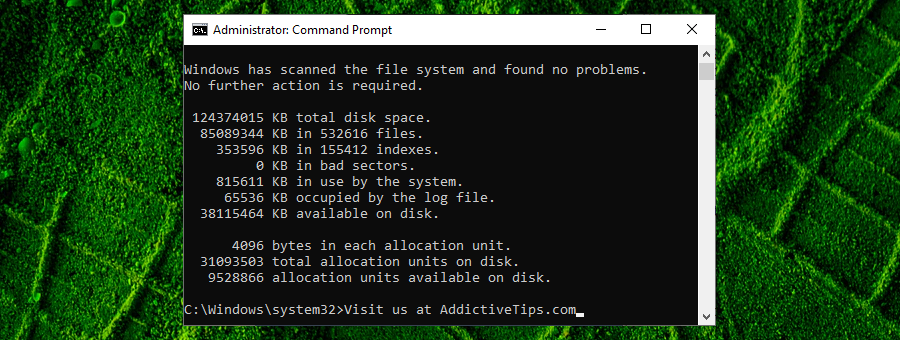
- Eingabeaufforderung als Administrator ausführen
- Geben Sie chkdsk ein und warten Sie geduldig auf die Ergebnisse
- Wenn Windows fehlerhafte Sektoren erkennt , führen Sie /f chkdsk . aus
- Starte deinen Computer neu
Starten Sie nach chkdsk das Samsung-Migrationssoftwaretool und gehen Sie wie folgt vor:
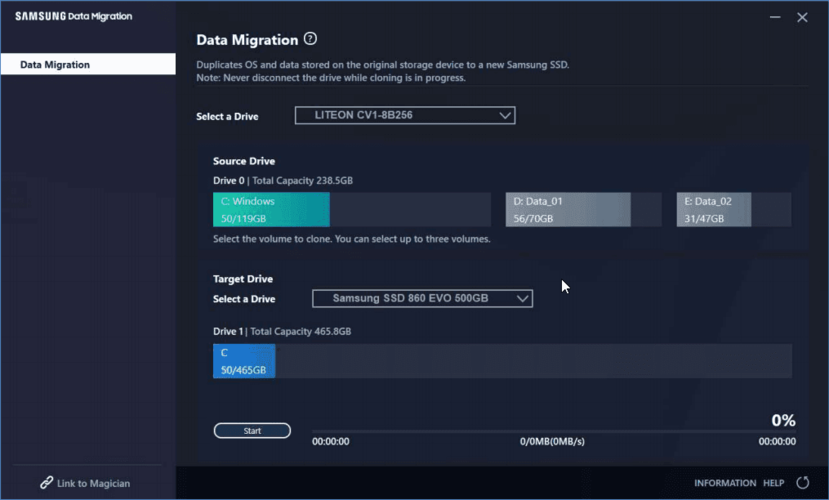
- Stellen Sie sicher, dass eine Samsung SSD an Ihre Computereinheit angeschlossen ist
- Klicken Sie auf die Schaltfläche Aktualisieren, wenn die SSD im Hauptfenster nicht zugänglich ist
- Wählen Sie das Quelllaufwerk aus, von dem Sie Daten kopieren möchten
- Stellen Sie das Ziellaufwerk auf Ihre Samsung SSD ein, wenn es nicht automatisch ausgewählt wurde
- Klicken Sie auf Start und warten Sie
Was Sie sonst noch über Samsung Data Migration wissen sollten
- Vergewissern Sie sich vor dem Einsetzen der Samsung SSD, auf die Sie alle Ihre Informationen migrieren möchten, dass sie keine kritischen Daten enthält. Wenn ja, erstellen Sie irgendwo ein Backup. Das liegt daran, dass die Datenmigrationslösung die SSD automatisch formatiert, bevor Sie Ihr Betriebssystem kopieren.
- Wenn Ihr Betriebssystem nicht auf dem Quelldatenträger installiert ist, funktioniert Samsung Data Migration nicht. Es ist kein normales Backup-Dienstprogramm zum Kopieren persönlicher Dateien und Ordner.
- Verschlüsselte Datenträger werden ebenfalls nicht unterstützt, was bedeutet, dass Sie den Passwortschutz aufheben müssen, um sie lesen zu können.
- Unterbrechen Sie während des Datenduplizierungsprozesses alle Ihre Computeraktivitäten. Andernfalls riskieren Sie, Ihre Festplatte zu beschädigen.
- Sie sollten die Samsung SSD nicht von Ihrem PC trennen, bis die Migrations-App Ihnen mitteilt, dass der Vorgang erfolgreich abgeschlossen wurde.
- Es ist unmöglich, mit Samsung Data Migration genau die Daten auszuwählen, die Sie duplizieren möchten. Ihr gesamtes Betriebssystem ist standardmäßig ausgewählt, sogar die vom System reservierte Partition.
- Wenn Sie sich fragen, ob Samsung Data Migration mit anderen SSDs funktioniert – ist dies nicht der Fall.
Fazit
Das Tool macht seinen Job tadellos. Mit Samsung Data Migration können Sie ganz einfach alles von einer HDD auf eine SSD kopieren – wählen Sie einfach die Quelle und das Ziel aus und klicken Sie dann auf eine Schaltfläche, um den Klonauftrag zu starten.
Es dauert nicht allzu lange, abhängig von der Größe Ihrer Festplatten. Es ist sehr intuitiv und völlig kostenlos zu verwenden.
Samsung Data Migration kann jedoch keine vollständige Backup-Lösung ersetzen. Wenn Sie also nach einem zuverlässigen Tool suchen, mit dem Sie regelmäßig sichere Kopien Ihrer Dateien, Ordner, Anwendungen und Ihres Betriebssystems erstellen können, sollten Sie woanders suchen.